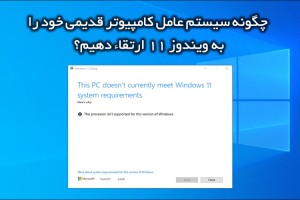امروزه از انواع مختلف حافظه ها برای ذخیره سازی اطلاعات کاربران استفاده می شود . دسته بندی های متفاوتی برای گروه بندی انواع حافظه های غیر فرّار وجود دارد . در این مقاله سعی داریم به معرفی انواع حافظه های اینترنال و اکسترنال که استفاده عمومی دارند بپردازیم
حافظه غیر فرّار به نوعی از حافظه اطلاق می گردد که در اثر خاموشی کامپیوتر ، اطلاعات خودش را از دست ندهد . ابزار های ذخیره سازی دیتا ، وظیفه نگهداری از اطلاعات و برنامه های کاربران را در قالب مجموعه ای از صفر و یک ها بر عهده دارند . جالب است بدانید با اینکه بخش اصلی دیتای مورد نظر برای پردازش و یا نمایش روی این نوع از حافظه قرار دارد ، اما راه مستقیمی برای دسترسی از / به پردازنده به / از این حافظه وجود ندارد . از منظر روش ذخیره سازی اطلاعات روی حافظه های غیر فرّار ، آنها به دو دسته HDD و SSD تقسیم بندی می شوند .
هارد دیسک HDD چیست؟
هارد HDD ، ابزار الکترومکانیکی ذخیره سازی اطلاعات در کامپیوتر محسوب می گردد . این نوع حافظه دارای یک یا چند صفحه مدور به نام پلاتر است . پلاترها ، صفحات دایره ای شیشه ای ، آلومینیومی یا سرامیکی هستند که سطحشان با پوشش بسیار نازک فلزی پوشیده شده است .
 در قسمت بالایی و پایینی هر پلاتر ، یک هد برای خواندن و نوشتن دیتای کاربران قرار دارد که با استفاده از یک موتور با فاصله حداقل سه نانومتری به سرعت روی پلاترها حرکت می کند و به زبان علمی تر وظیفه تبدیل میدان مغناطیسی پلاتر را به جریان الکتریکی و یا برعکس بر عهده دارد . مجموعه پلاتر ، هد ، موتور گردان و سایر قطعات در محفظه ای مقاوم و به دور از گرد و غبار قرار دارند .
در قسمت بالایی و پایینی هر پلاتر ، یک هد برای خواندن و نوشتن دیتای کاربران قرار دارد که با استفاده از یک موتور با فاصله حداقل سه نانومتری به سرعت روی پلاترها حرکت می کند و به زبان علمی تر وظیفه تبدیل میدان مغناطیسی پلاتر را به جریان الکتریکی و یا برعکس بر عهده دارد . مجموعه پلاتر ، هد ، موتور گردان و سایر قطعات در محفظه ای مقاوم و به دور از گرد و غبار قرار دارند .
جا دارد به نکته جالبی اشاره نماییم . اطلاعات به صورت یک جا روی ترک های متوالی یا یک سکتور ذخیره نمی شوند . در بخشی از هارد دیسک HDD ، نقشه ای از سکتور های استفاده شده و سکتورهای خالی از دیتا قرار دارد . نام این نقشه FAT یا به طور کامل File Allocation Table است . وقتی کامپیوتر قصد ذخیره اطلاعات روی هارد HDD را دارد ، با مراجعه به این نقشه ، فضاهای خالی را یافته و هد را دقیقا به ابتدای آن ترک منتقل می نماید . برای بازیابی اطلاعات همین فرایند به صورت برعکس انجام می گردد .
در هنگام خرید هارد دیسک یا HDD به چند نکته توجه نمایید :
1) ابعاد : هارد دیسک های HDD اینترنال رایج در دو سایز ارائه می گردند . 3.5 اینچی که مناسب استفاده در داخل کیس ها هستند و 2.5 اینچی که مناسب استفاده در داخل لپ تاپ ها می باشند .
2) RPM : این مولفه نشانگر سرعت چرخش پلاتر در دقیقه می باشد . هرچه این مولفه بزرگتر باشد ، نشان از دسترسی سریع تر به سکتور اطلاعات دارد . به عنوان مثال هارد دیسکی با RPM 7200 سریع تر از هارددیسکی با RPM 5400 به اطلاعات دسترسی خواهد داشت ، بنابراین عملکرد هارددیسکی با RPM بالاتر ، سریع تر و سرعت انتقال اطلاعات آن بیشتر خواهد بود .
3) ظرفیت : کامپیوترها بدون به کارگیری حجم مناسبی از ظرفیت ذخیره سازی ، به سختی توانایی انجام عملیات ها و نمایش نتایج را خواهند داشت . البته نوع کارکرد کامپیوترها نیز در این باره بی تاثیر نمی باشد . ظرفیت ذخیره سازی حافظه های HDD از چند مگابایت تا چند صد گیگابایت و حتی چند ترابایت متغیر است . هرچه برنامه هایی با حجم دیتای بالاتر و یا اطلاعات شخصی بیشتری مانند فایل تصاویر ، ویدئو ، موسیقی و ... را روی سیستم خود ذخیره نمایید ، نیاز به ظرفیت بالاتری از هارد دیسک خواهید داشت . با توجه به افزایش کیفیت خروجی های نرم افزارها و به تبع آن افزایش حجم آنها ، امروزه استفاده از هارددیسک های HDD حداقل یک ترابایتی برای کامپیوترها مرسوم است .

4) کش (cache) : کش یا همان حافظه موقت مانند کش در پردازنده ها وظیفه نگهداری از اطلاعاتی را خواهد داشت که اخیرا مراجعه بیشتری به آنها بوده است . هرچه ظرفیت کش بالاتری در هارددیسک مورد نظر شما به کار گرفته شده باشد ، آن حافظه عملکرد سریع تری خواهد داشت .
5) رابط : هارددیسک های قدیمی از کابل IDE برای اتصال به مادربورد استفاده می کردند . اما امروزه از فناوری های جدیدتر و سریع تر PATA و SATA بر پایه IDE استفاده می گردد . در میان PATA و SATA ، رابط PATA از فناوری قدیمی تری بهره می برد که در بهترین حالت سرعت انتقال اطلاعات آن به 133 مگابایت در ثانیه می رسد . امروزه بیشتر هاردد یسک ها و مادربوردها از کابل SATA برای اتصال هارددیسک به سیستم استفاده می کنند که علاوه بر اشغال فضای کمتر ، سرعت انتقال داده در آن دو برابر بیشتر از PATA است ، به طور مثال کمترین سرعت انتقال اطلاعات با این فناوری 150 مگابایت در ثانیه و بیشترین مقدار آن 600 مگابایت در ثانیه است . ضمنا اگر از هارد دیسک HDD و کامپیوتری با پشتیبانی از SATA استفاده نمایید ، بدون اینکه کامپیوتر خود را خاموش کنید ، می توانید حافظه را به سیستم خود متصل نموده و استفاده کنید .

حافظه SSD چیست ؟
حافظه های پرسرعت Solid-State Drive یا به اختصار SSD ، نسل جدیدی از ابزار ذخیره سازی اطلاعات هستند . SSD با به کارگیری حافظه بسیار سریع تر و مبتنی بر فلش ، راه خود را به میان حافظه های کامپیوتری گشود . این نوع حافظه به دلیل زمان پایین تر دسترسی به اطلاعات و پاسخ دهی سریع تر به درخواست های سیستم عامل ، به سرعت در میان دوستداران فناوری راه یافت .
چیپ های حافظه روی SSD ، قابل مقایسه با حافظه RAM هستند . برعکس هارد HDD که از پلاتر های مغناطیسی به عنوان بستر ذخیره اطلاعات استفاده می کرد ، این نوع حافظه از شبکه ای از سلول های فلش از نوع NAND استفاده می کند . به هرکدام از این شبکه ها ، اصطلاحا بلاک می گویند . هر بلاک توانایی ذخیره سازی 256 کیلوبایت تا 4 مگابایت اطلاعات را داراست . کنترلر SSD آدرس دقیق هرکدام از بلاک ها را دارد . بنابراین وقتی سیستم عامل دستور دسترسی به فایل خاصی را می دهد ، آن اطلاعات بلافاصله در اختیارش قرار می گیرد . نسبت به هارد HDD ، حافظه های SSD زمانی را برای نوشتن / خواندن اطلاعات هدر نمی دهند ، زیرا زمان دسترسی به اطلاعات در این نوع حافظه در حد نانوثانیه است .

حافظه های گران قیمت SSD در بسیاری از زمینه های کاری و ... سودمندی بسیاری از خود نشان داده اند . به عنوان مثال در ادامه به برخی از آن موارد می پردازیم .
• کسب و کارها : شرکت هایی که با حجم زیادی از اطلاعات سروکار دارند مانند شرکت های برنامه نویسی یا تحلیل داده ، معمولا با تکیه بر ویژگی زمان دسترسی پایین به اطلاعات و سرعت انتقال بالا از حافظه های SSD بهره می برند .
• بازی : کامپیوترهای گیمینگ همواره عاملی برای جا به جایی مرزهای فناوری کامپیوتری بوده اند . با توجه به اینکه گیمرها علاقه وافری به کسب تجارب بهتر در بازی ها دارند ، از خرید تجهیزات نسبتا گران قیمتی که این تجربه را در اختیارشان قرار می دهد ، چشم پوشی نمی کنند . این مسئله خود دلیلی بر استفاده از حافظه های SSD با ظرفیت ذخیره سازی بالا خواهد بود تا سرعت بارگذاری بازی ها و ذخیره سازی مراحل ، کاراکترها ، نقشه ها و به طورکلی بافت بازی سریع تر صورت گیرد .
• کامپیوترهای قابل حمل : حافظه پرسرعت SSD نیاز به مصرف انرژی پایین تری دارد ، بنابراین استفاده از آن در دستگاه هایی همچون لپ تاپ و تبلت که از باتری برای تامین انرژی استفاده می کنند ، توجیه منطقی خواهد داشت . ضمنا چون از قطعات ذخیره سازی اطلاعات هارد دیسک HDD مانند هد ، پلاتر و ... استفاده نمی کند ، در اثر شوک هایی مانند افتادن دستگاه کامپیوتری ، احتمال از دست رفتن دیتا تقریبا صفر خواهد بود .

در زمان خرید حافظه SSD ممکن است با اصطلاحاتی مانند mSATA یا PCIe روبرو شوید . این اصطلاحات به رابط هایی برای اتصال این حافظه به سیستم کامپیوتری اشاره دارند که در ادامه به آنها می پردازیم .
SSD های PCIe و NVMe : رابط PCI Express یا به اختصار PCIe به طور معمول برای اتصال کارت های گرافیک ، شبکه و یا هر ابزار جانبی با کارکرد بالا به کامپیوتر استفاده می شود . این رابط پهنای باند بالا و تاخیر پایین دارد ، بنابراین شرایطی عالی برای ارتباط بسیار سریع بین حافظه SSD ، پردازنده و رم ایجاد می نماید . SSDهایی که از این نوع رابط استفاده می کنند ، از استاندارد حافظه های غیرفرّار سریع یا به اختصار NVMe بهره می برند . حافظه هایی از نوع NVMe سرعت بالاتری را در خواندن / نوشتن اطلاعات دارند و حتی تاخیر کمتری را نیز نسبت به SATA ، ایجاد می کنند . NVMe ، توان انتقال دیتا با سرعت 16 گیگابایت در ثانیه را دارد . البته در عمل با استفاده از چندین کانال موازی ، توانایی انتقال اطلاعات را تا حداکثر چهار گیگابایت در ثانیه فراهم کرده است .
mSATA III ، SATA III و SSDهای سنتی : SATA رابطی قدیمی تر است که به طور اختصاصی برای اتصال حافظه ها ساخته شده است . این رابط امکان انتقال با سرعت حداکثر شش گیگابایت در ثانیه را فراهم می کند . الیته با ورود NVMe که مزایای بیشتری را ارائه می کند ، SATA از رقابت جا مانده است . با این حال ، در صورت ارتقاء هارد دیسک HDD کامپیوترهای قدیمی به حافظه SSD و اتصال آن از طریق رابط SATA ، همچنان می توانید از مزایای این حافظه پرسرعت بهره ببرید .

ظرفیت ذخیره سازی حافظه های SSD ، از حدود 32 گیگابایت شروع و تا 5 ترابایت ادامه دارد . پس از جا به جایی هارد دیسک قدیمی با SSD متوجه تفاوت بزرگ سرعت خواهید شد . به طور مثال ، طی آزمایشی روی یک کامپیوتر نسبتا قدیمی با جابه جایی هارد دیسک به SATA SSD ، زمان روشن شدن دستگاه از 79 ثانیه به 17 ثانیه و بارگذاری بازی GTA V از 133 ثانیه به 25 ثانیه رسید .
با وجود تمام این مزایا ، SSDها مانند هر ابزاری به رسیدگی نیز نیاز خواهند داشت . توصیه اول اینکه هرگز از ابزار defragmentation قدیمی روی این نوع حافظه استفاده نکنید . زیرا نه تنها نیازی به این کار نیست ، بلکه با انجام آن ممکن است به ساختار SSD آسیب برسانید . توصیه دوم استفاده از TRIM می باشد تا از سرعت کارکرد SSD اطمینان حاصل نمایید . TRIM دستوری است که نشان خواهد داد کدام بلاک های دیتا پس از استفاده قابل پاکسازی خواهند بود . این کار علاوه بر افزایش سرعت کار آن ، بر عمر این حافظه نیز می افزاید .
اصطلاح بد سکتور را احتمالا شنیده اید . علت این اتفاق ناخوشایند ، به دو دسته "فیزیکی" و "منطقی" تقسیم می گردد .
بد سکتور فیزیکی زمانی رخ می دهد که هد با سطح دیسک گردان هارد HDD برخورد داشته باشد ، گرد و غبار بر روی سکتور مربوطه نشسته باشد و یا خود هارد دیسک دچار آسیب فیزیکی و فرسودگی شده باشد . در حافظه های SSD به دلیل فرسودگی سلول حافظه این اتفاق رخ می دهد . اگر در اثر فرسودگی این اتفاق رخ دهد ، امکان تعمیر هارددیسک وجود نخواهد داشت .
بد سکتور منطقی زمان رخ می دهد که یک کلاستر از حافظه به درستی کار نکند . وقتی که سیستم عامل سعی در خواندن اطلاعات از سکتور حافظه را دارد ، اما کد تصحیح خطا (ECC) آن با محتوای سکتور هم خوانی ندارد ، خبر از وقوع مشکل بد سکتور می دهد . اما نگران نباشید ، زیرا بر خلاف بد سکتور فیزیکی ، با صفرنویسی روی سکتورهای حافظه یا اصطلاحا فرمت سطح پایین (low-level format) ، این مشکل قابل حل خواهد بود .

 در قسمت بالایی و پایینی هر پلاتر ، یک هد برای خواندن و نوشتن دیتای کاربران قرار دارد که با استفاده از یک موتور با فاصله حداقل سه نانومتری به سرعت روی پلاترها حرکت می کند و به زبان علمی تر وظیفه تبدیل میدان مغناطیسی پلاتر را به جریان الکتریکی و یا برعکس بر عهده دارد . مجموعه پلاتر ، هد ، موتور گردان و سایر قطعات در محفظه ای مقاوم و به دور از گرد و غبار قرار دارند .
در قسمت بالایی و پایینی هر پلاتر ، یک هد برای خواندن و نوشتن دیتای کاربران قرار دارد که با استفاده از یک موتور با فاصله حداقل سه نانومتری به سرعت روی پلاترها حرکت می کند و به زبان علمی تر وظیفه تبدیل میدان مغناطیسی پلاتر را به جریان الکتریکی و یا برعکس بر عهده دارد . مجموعه پلاتر ، هد ، موتور گردان و سایر قطعات در محفظه ای مقاوم و به دور از گرد و غبار قرار دارند . 





 سبد خرید شما خالی است
سبد خرید شما خالی است